Cómo bloquear o proteger celdas en Excel para que no sean modificadas

Excel es excepcional para llevar el control de empresas, algo útil cuando existen varios turnos o trabajadores. Pero qué pasa cuando hay contenido importante que no deseas que se toque, en este caso saber cómo bloquear o proteger celdas en Excel para que no sean modificadas, puede ser de gran utilidad, algo que te enseñaremos aquí.
Como señalábamos, existen circunstancias en las que proteger la información de las tablas es imprescindible. Entornos donde muchas personas se desenvuelven, pueden ser el epicentro para el desastre si por equivocación se borra o modifica información crucial de tus tablas de Excel
No te preocupes, hoy te enseñaremos a bloquear las celdas en Excel para evitar esta molestia de una vez por todas. En cualquier caso, si quiere utilizar otro método, también puede considerar proteger y desproteger hojas de un Libro de Excel usando Macro.
Cómo bloquear o proteger celdas en Excel para que no sean modificadas
Bloquear celdas en Excel puede ser muy conveniente para proteger aquellos datos de una tabla que no deberían ser modificados. En términos generales el proceso puede realizarse en muy poco tiempo, aún así, suelen surgir ciertas dudas que complican la operación para los novatos.
¿Por qué bloquear las celdas se vuelve un proceso complicado?
Muchos podrían pensar que bloquear celdas en Excel es un proceso muy sencillo y efectivamente lo es. El detalle es que el programa de Microsoft tiene sus aspectos engañosos y es aquí donde la mayoría de usuarios se equivoca.
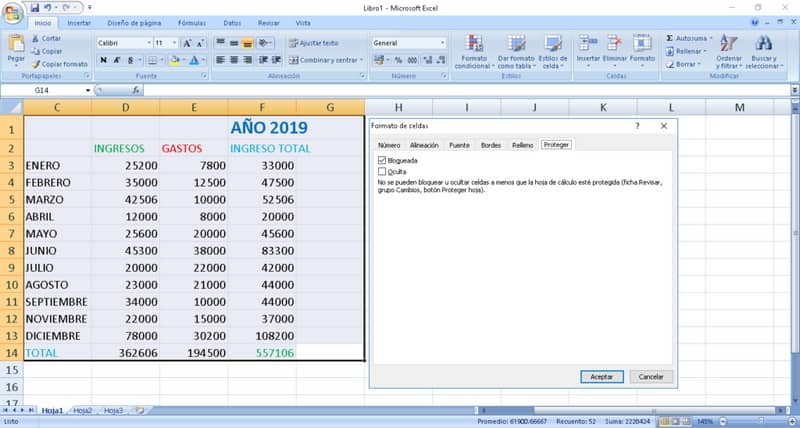
Las celdas de Excel por defecto están bloqueadas o al menos así aparecen cuando comprobamos los renglones creados en Formato de Celdas, ya que de manera nativa la función Bloqueada está tildada.
Entonces ¿Por qué si las celdas están bloqueadas por defecto, cualquier persona puede modificar el contenido? Justamente porque para bloquearlas definitivamente es necesario establecer una contraseña. Por otra parte, si esto no era lo que buscaba, posiblemente lo que requiera es establecer un archivo de Excel en modo solo lectura, otra manera de proteger sus documentos en esta aplicación.
Bien, ahora podrías pensar que estableciendo una contraseña se resolvería el problema, pero no. Cuando se establece una contraseña para la protección de celdas, dicha clave bloqueará de manera definitiva la edición de la totalidad de las celdas, algo poco conveniente si se desea proteger tan solo algunos datos específicos.
La solución al problema, bloquea las celdas de Excel
Como veras, si deseas bloquear unas celdas específicas, simplemente establecer una contraseña no te será de utilidad. Para solventar este inconveniente, por contradictorio que parezca, lo primero que debes hacer es desbloquear las celdas. Sigue estos pasos:
- El primer punto es seleccionar la totalidad de las celdas. Tras esto, presiona clic derecho y localiza la opción Formato de celdas.
- Saltará una nueva ventana, en la que aparece la opción Bloqueada. Como decíamos anteriormente, por defecto las celdas aparecen como bloqueadas, deberás destildar esa opción y presiona en Aceptar.
- Ahora selecciona aquellas celdas que deseas proteger. Una vez las hayas seleccionado, presiona clic derecho y dirígete nuevamente a Formato de celdas.
- En formato de celdas deberás activar la opción Bloqueada.
- Para seguir con el proceso dirígete a Revisar, dentro de esta pestaña encontrarás la opción Proteger Hoja, presiona sobre ella.
- Tras presionar en Proteger Hoja, se te pedirá crear una contraseña. Introduce una contraseña que puedas recordar y presiona en Aceptar. Se te pedirá nuevamente la contraseña para confirmar, introdúcela otra vez y presiona en Aceptar.
Como verá, el método anterior protegerá la hoja de trabajo, ante esto debe saber que es posible intercalar entre proteger y desproteger las hojas de un Libro Excel usando macros, algo que también podría ayudarle con este fin.
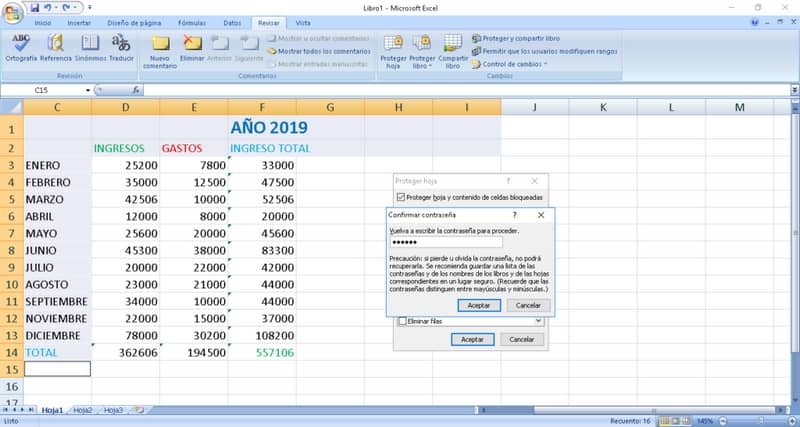
Mediante este proceso podrás determinar aquellas partes del documento que cualquiera podrá modificar y a su vez esas celdas que deseas proteger. Como verás el proceso es muy sencillo, bastando unos cuantos clics para realizarlo de manera adecuada.
Deja de preocuparte porque tus empleados o compañeros de trabajo modifiquen aquellos datos importantes de las tablas de Excel.
Con esta función básica del programa protegerás de manera adecuada la información pertinente, dejando espacio para que se modifique aquella que lo amerita, de este modo facilitarás las operaciones de todos los que manejen el documento.
En cualquier caso, como hemos mencionado antes, existen muchas maneras de proteger un documento Excel, por ejemplo es posible encriptar o poner contraseña a un archivo de Excel, otra opción que muchas personas recomiendan incluso sobre lo que mencionamos antes.